Kombinování více souborů
Pro tisk můžete zkombinovat několik souborů do jednoho. Můžete postupovat také následujícím způsobem:
Zkombinujte data vytvořená v jiné aplikaci do jednoho souboru pro tisk
Změňte nastavení tisku
Odstraňte zbytečné strany
Zobrazte tisková data pro potvrzení
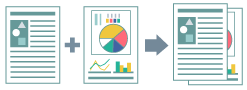
1.
Zobrazte kartu [Základní nastavení], [Vzhled stránky], [Kompletace], [Zdroj papíru], [Kvalita], [Barva] nebo [Zvláštní nastavení].
2.
Vyberte možnost [Způsob výstupu] → [Úprava a náhled] → klikněte na tlačítko [OK].
|
Způsob výstupu po Úpravě a náhledu můžete nastavit kliknutím na [Podrobnosti].
|
3.
Klikněte na tlačítko [OK] na obrazovce ovladače tiskárny.
4.
V aplikaci klikněte na tlačítko tisku.
5.
Opakujte kroky 1 až 4 pro každý soubor, který chcete vytisknout v kombinaci.
6.
Zvolte soubory, které chcete vytisknout v kombinaci, ze seznamu v dialogovém okně [Canon PageComposer] → klikněte na tlačítko [ ] (Kombinované dokumenty).
] (Kombinované dokumenty).
 ] (Kombinované dokumenty).
] (Kombinované dokumenty).7.
Pokud chcete nastavení tisku změnit, zvolte kartu [Nastavení tisku] → nakonfigurujte nastavení → klikněte na tlačítko [Kombinovat].
Pokud chcete zobrazit náhled, klikněte na [Náhled tisku].
8.
Klikněte na tlačítko [Soubor] → [Tisk] v nabídce nebo na tlačítko [ ] (Tisk).
] (Tisk).
Tisk nátisku: Vyberte soubor → v nabídce klikněte na tlačítko [Soubor] → [Vzorek tisku] nebo na tlačítko [ ] (Tisk vzorku)
] (Tisk vzorku)
Zahájí se tisk.
Reference
Můžete také zkombinovat dokumenty s různými nastaveními [Rozlišení].
Podrobnosti o nástroji Canon PageComposer naleznete v nápovědě zobrazené pomocí nabídky [Nápověda].